Saada failid, mis saadetakse teie rippmenüüsse e-posti või veebilehe kaudu
Kas olete kunagi tahtnud, et keegi saadaks teile e-kirjaga liiga suure faili? Siin on, kuidas saate oma Dropboxi muuta, et teised saaksid faile ilma probleemideta saata.
Dropbox on üks parimaid saadavalolevaid failide sünkroonimisteenuseid ning me kasutame seda kogu aeg failide ja kaustade jagamiseks sõprade, perekonna ja kolleegidega. Mõnikord peate hankima faile kelleltki, kes ei suuda välja selgitada, kuidas Dropboxit kasutada või kellega te ei soovi kogu aeg kausta jagada. Nendel ja muudel juhtudel võib olla kasulik, kui keegi saaks Dropboxi kaudu ühe korra faili saata. On kaks suurt teenust, mis muudavad Dropboxi üleslaaditud failide hankimise lihtsaks, seega lugege ja vaadake, mis on teie vajadustele kõige sobivam.
Taotle faile Dropboxile e-posti teel
Kas olete kunagi võitnud e-kirjadega, mis on täidetud 8Mb Tiff-failidega kolleegidelt, kes ei teadnud Dropboxist? Kui vajate faile kelleltki, kes mõistab ainult e-posti või tahab lihtsalt, et keegi saaks saata teile Dropboxi kaudu vajaliku faili, on AirDropper suurepärane teenus, mis suudab lünka ületada. See võimaldab teil taotleda faile e-posti teel ja seejärel laseb teistel saata need turvaliselt Dropboxi kaudu. Alustamiseks sirvige AirDropperi saiti (link allpool) ja klõpsake nuppu Alusta.
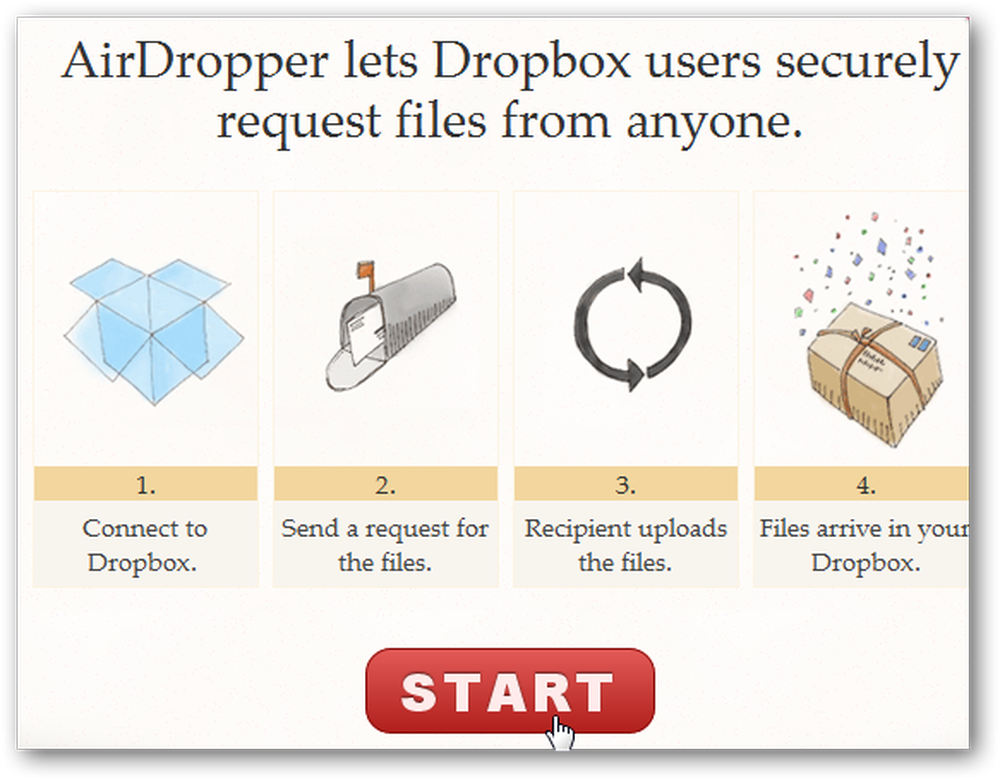
See saadab teile oma Dropboxi konto, nii et klõpsake Lubama selle kinnitamiseks oma Dropboxiga.
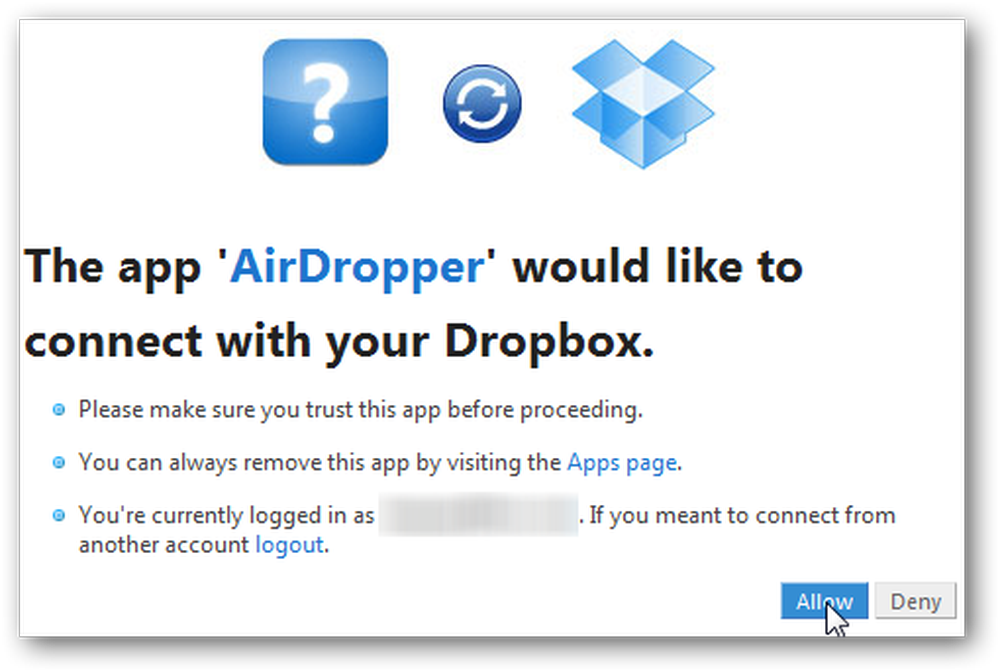
AirDropperis saate nüüd sisestada oma sõprade failide päringu. Sisestage oma e-posti aadress, kuni 10 aadressi inimestelt, kellelt te faile küsite, seejärel sisestage päringu nimi ja sõnum, milles küsitakse faile ja vajutage Saada.
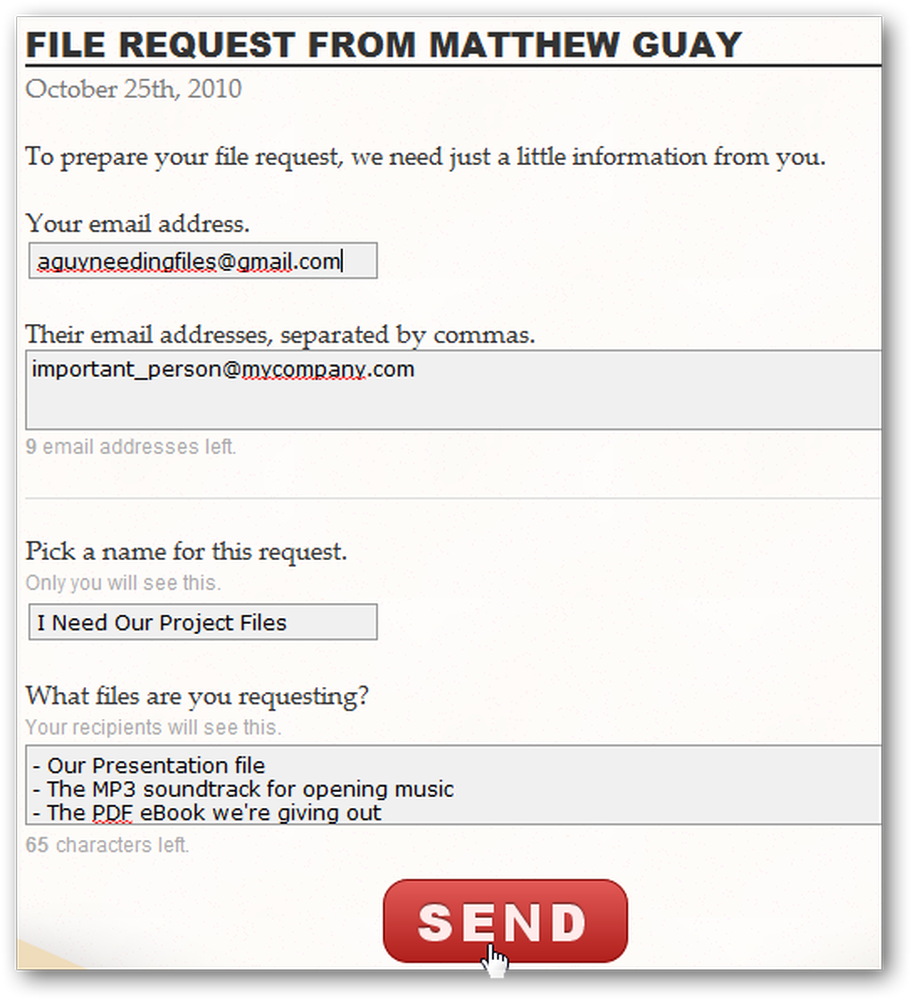
Hetke hiljem näevad teie adressaadid e-kirju AirDropperist, millel on turvaline link failide saatmiseks.
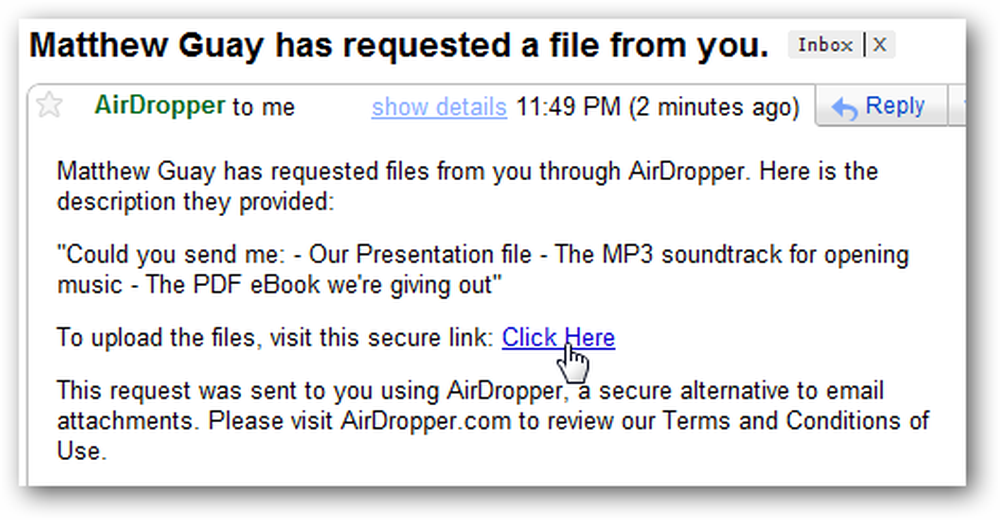
See viib need spetsiaalsele AirDropperi lehele, kus nad saavad lisada kõik Dropboxi küsitud failid.
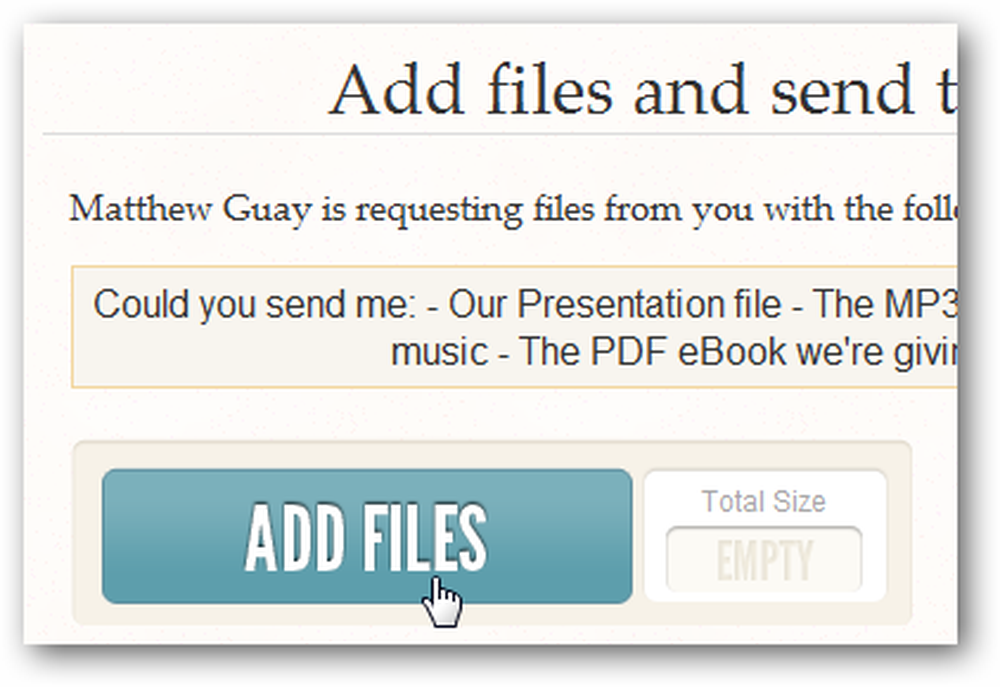
Kui nad on failid lisanud, saavad nad näha failinimesid ja kas failid on väikesed, keskmised või suured. Kui kõik on valitud, vajutatakse Saada failide tõmbamiseks oma Dropboxi.
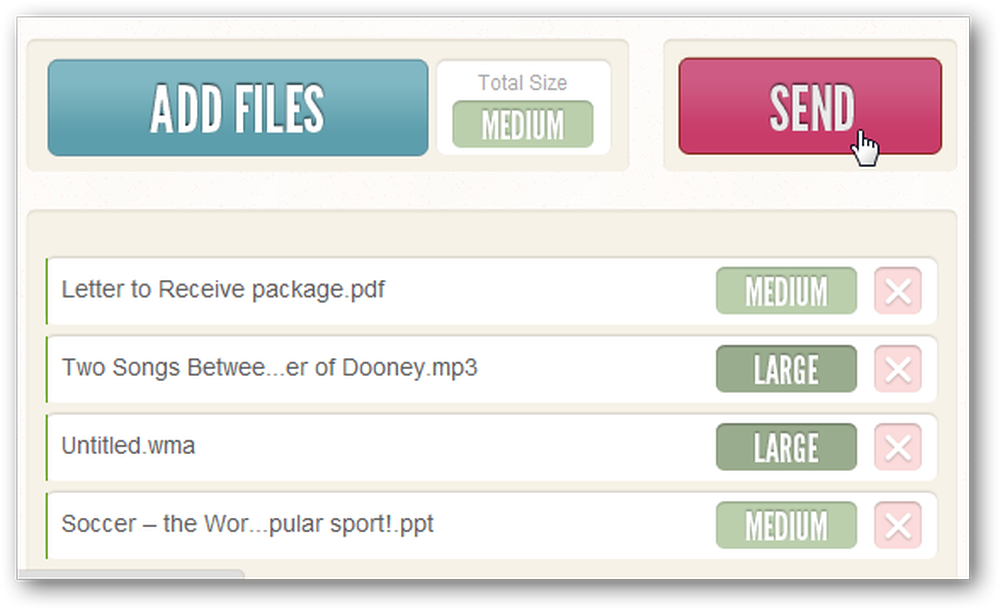
Failide üleslaadimisel saavad nad näha failinimede edenemist.

AirDropper annab neile teada, millal failid on saadetud, ja näete neid kohe oma Dropboxi avamisel. Nüüd saate hõlpsasti saada isegi suurimaid faile, mis teile saadetakse, ilma et oleks vaja veenduda, et teised on Dropboxi installitud ja seadistanud. Ja sa saad seda teha ka armas webappiga!
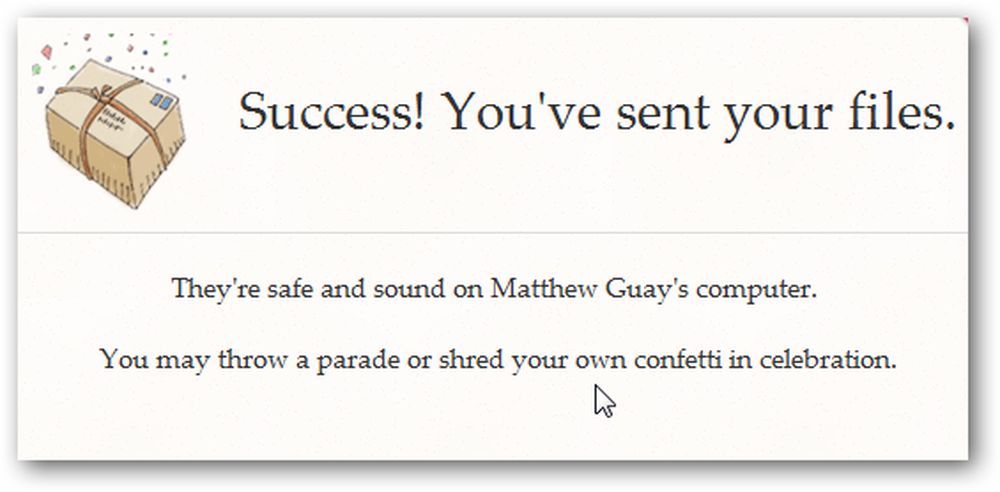
Loo turvalise lehe rippkasti üleslaadimiseks
Teine võimalus, mida saate Dropboxi kaudu lihtsalt saata, on DROPsedaMulle. See tasuta teenus võimaldab teil luua parooliga kaitstud veebisaidi, kus igaüks saab faile Dropboxi igal ajal üles laadida. Kas soovite Esita nupp sinu blogis lugeja esitamiseks või tahad lihtsalt oma sõpradele pilte saata, see on suurepärane võimalus lasta inimestel faile Dropboxi saata. Alustamiseks sirvige oma veebisaidile (link allpool) ja klõpsake nuppu Registreeri.
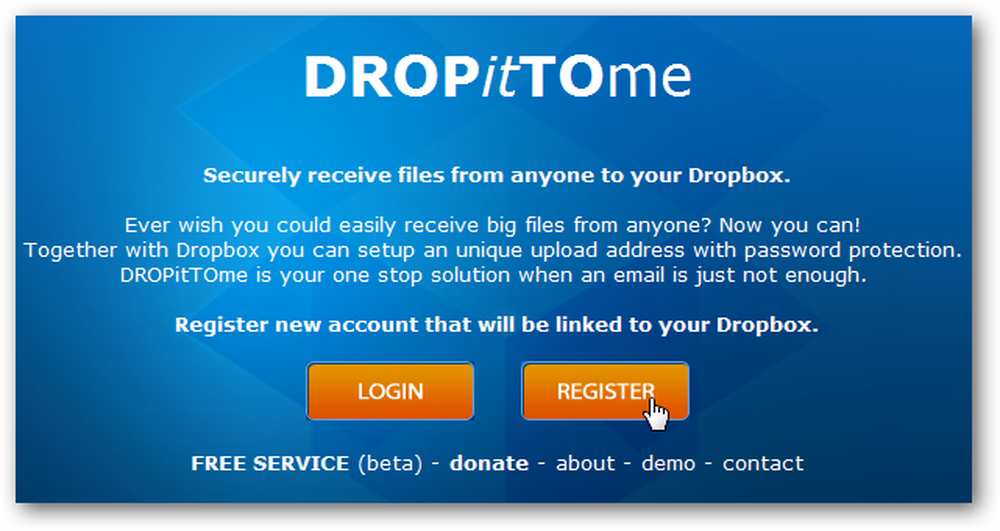
See suunab teid oma Dropboxi kontole. Klõpsake nuppu Kinnita lasta DropitToMe'l ühenduda oma Dropboxi kontoga.
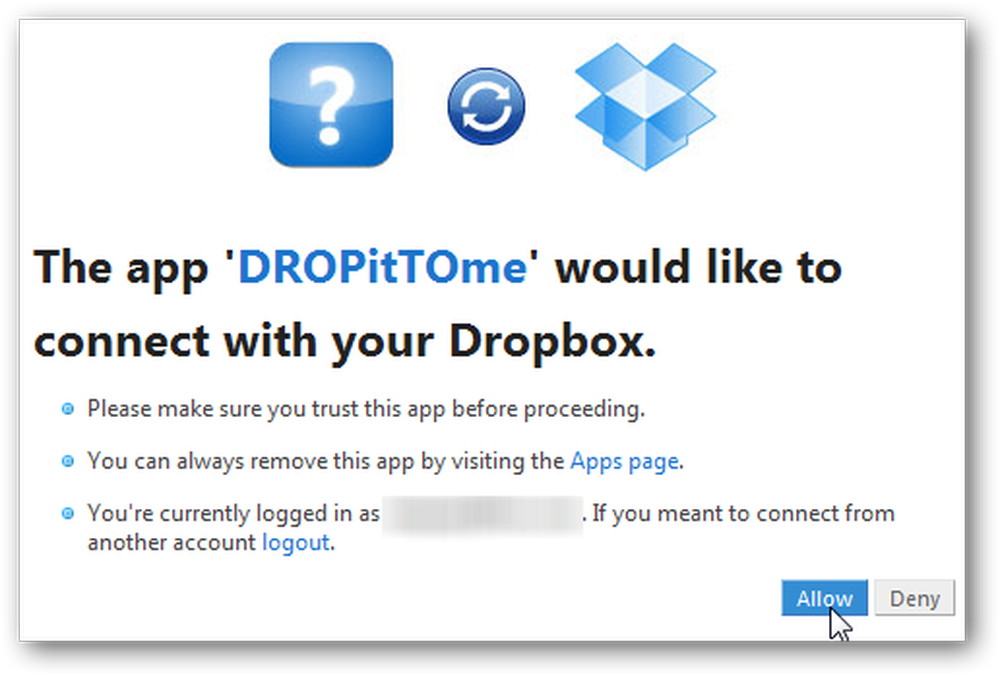
Nüüd saadetakse see tagasi DropitToMe registreerimislehele. Sisestage kasutajanimi, e-post ja parool, kuid kasutage oma vaikimisi Dropboxi paroolilt ja kasutajanimelt erinevaid kontoteabe hoidmiseks. Seejärel sisestage viimases lahtris teistele parool, mida nad saavad failide üleslaadimiseks sisestada. Klõpsake nuppu Registreeri kui olete valmis.
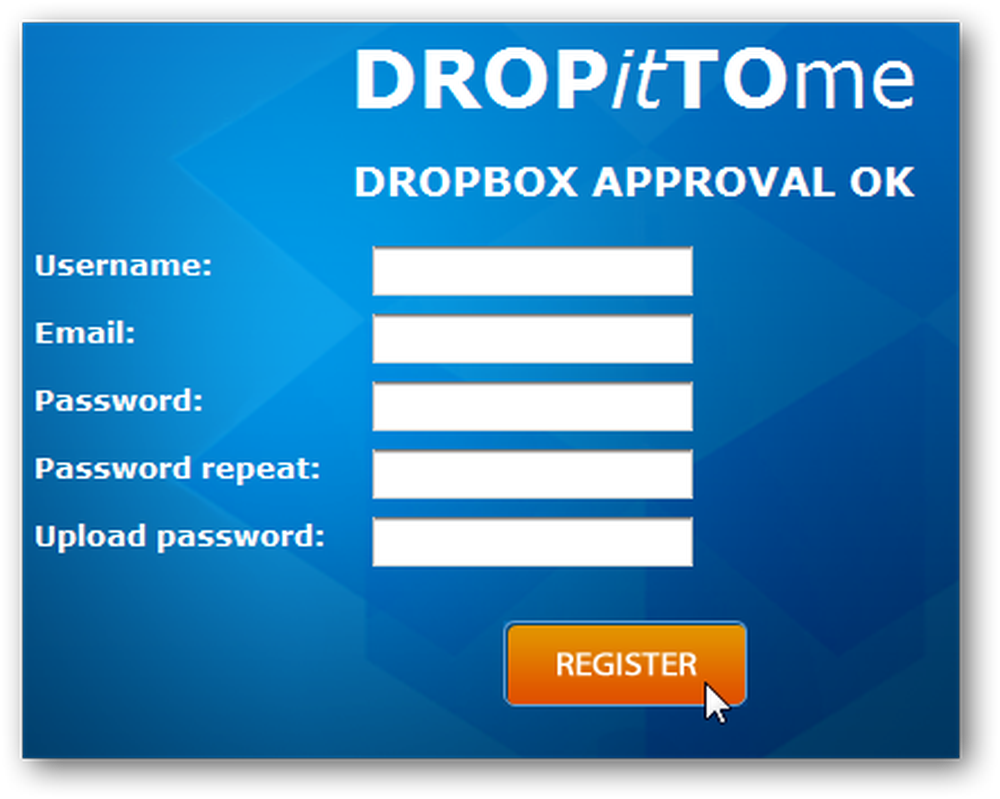
Kui teil on vaja kedagi failide saatmiseks, saatke neile link oma DropitToMe kontole, mis on http://dropittome.com/sinu kasutajanimi. Nad peavad sisestama määratud parooli ja seejärel klikkima Logi sisse faili saatmiseks.

Nüüd saavad nad lihtsalt klõpsata Vali fail ja valige mis tahes fail, mis on teie arvutis kuni 75Mb suur.
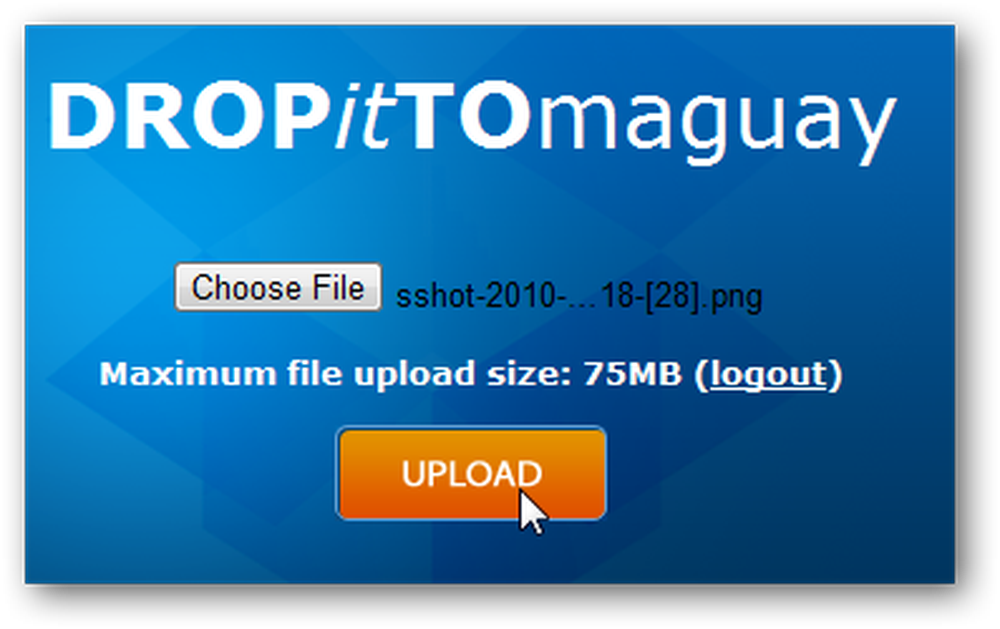
Sekundit hiljem saate faili Dropboxis. Võite seda kasutada nii kaua, kui soovite, nii et igal ajal, kui teil on vaja kedagi, et saata teile fail, saatke neile lihtsalt link oma DropitToMe kontole ja üleslaadimise paroolile ning seejärel
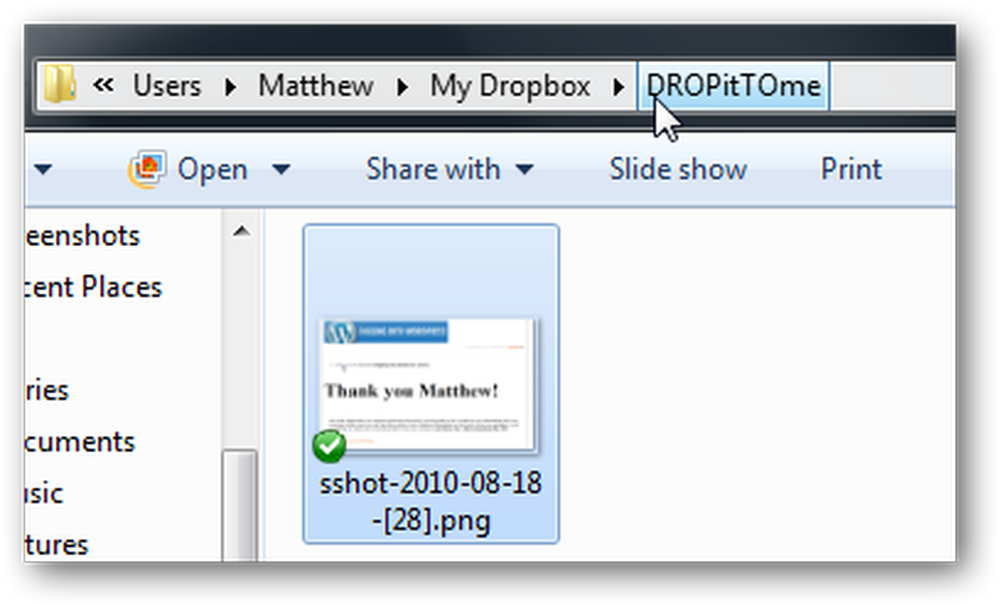
Kui te otsustate mingil põhjusel DropitToMe'i enam kasutada, saate selle Dropboxi kontole eemaldada. Lihtsalt logige sisse oma Dropboxi juhtpaneeli, avage oma konto seaded, valige Minu rakendused Klõpsake vahekaardil DropitToMe kõrval olevat nuppu x.
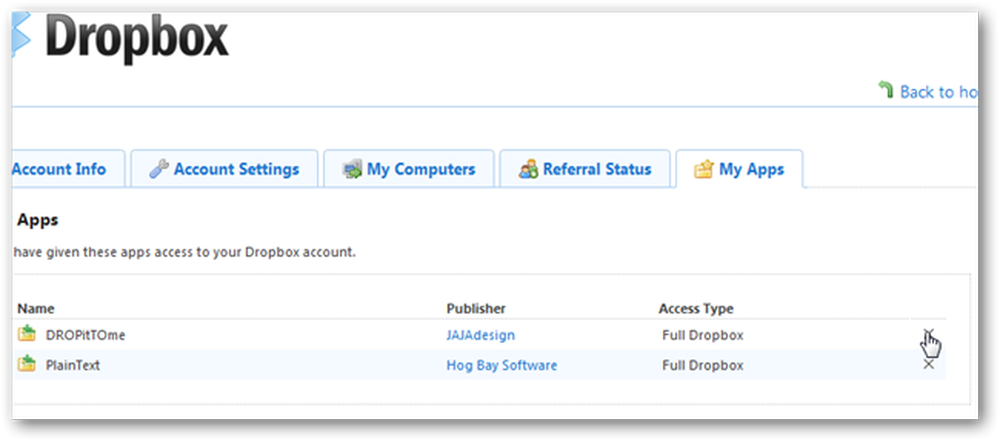
Alternatiivselt, kui teil on hosting konto ja soovid käivitada oma isikliku Dropboxi üleslaadija, saate alla laadida PHP skripti koos CSS-faili ja piltidega, mis on valmis omaenda Dropboxi üleslaadimise lehe loomiseks. Lihtsalt asenda oma Dropboxi konto info PHP-failis, seejärel laadige kõik failid serverisse ja olete valmis minema. Kui see kõlab liiga keerulisena, on DropitToMe suurepärane alternatiiv, mis toimib sama hästi.
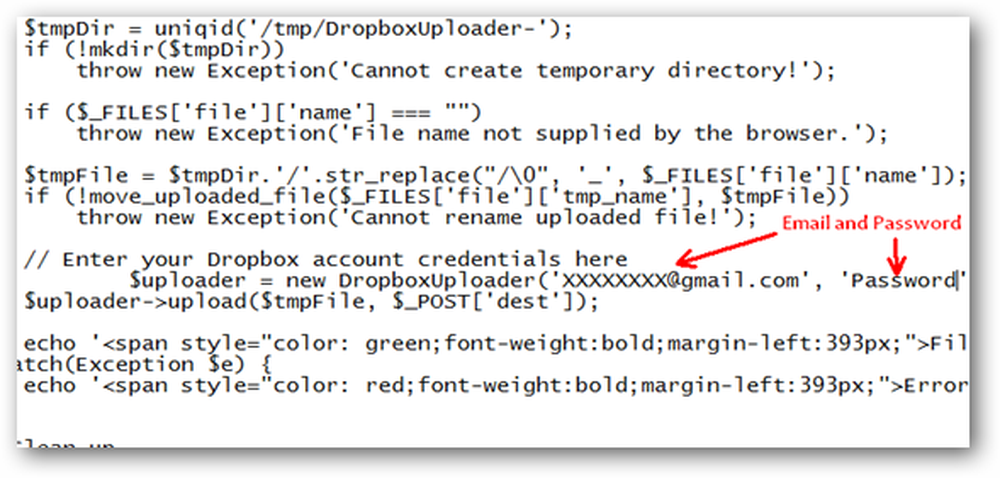
Nende valikute abil on lihtsam kui kunagi varem saada faile sõpradelt, perekondadelt või lihtsalt teie blogi lugevatelt inimestelt. Kui soovite, et saaksite faile alati otse jagada, siis kontrollige kindlasti meie artiklis Dropboxi kausta jagamise seadistamist. Dropbox on hämmastav teenus, nii et kui te just sellega alustate, võiksite vaadata ka mõningaid teisi artikleid Dropboxi kohta.
Registreeru AirDropperile
Registreeru DROPitTOme'le
Laadige alla Dropboxi üleslaadija skript [sõltuvushäirete kaudu]




